Réglages TCP/IPv4
Cette section décrit les procédures permettant de configurer le protocole TCP/IPv4 à l'aide du panneau de commande. Après avoir défini les réglages TCP/IPv4, procéder comme indiqué à la section "Réglages communs à TCP/IPv4 et TCP/IPv6" afin de définir les paramètres nécessaires, et comme indiqué à la section "Confirmation des réglages TCP/IPv4 (Commande PING)" afin de s'assurer que les réglages réseau sont corrects. Si les réglages TCP/IPv6 sont déjà définis et que les réglages communs à TCP/IPv4 et TCP/IPv6 ont été effectués, vérifier uniquement les réglages réseau, une fois cette procédure terminée.
Pour utiliser les communications IPv6 simultanément, procéder comme indiqué à la section "Réglages TCP/IPv6" afin de définir les paramètres nécessaires, et comme indiqué à la section "Confirmation des réglages TCP/IPv6 (Commande PING)" pour confirmer ces paramètres.
1.
Appuyer sur  .
.
 .
. 2.
Appuyer sur [Préférences] → [Réseau].
3.
Appuyer sur [Réglages TCP/IP] → [Réglages IPv4].
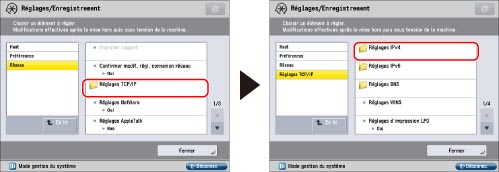
4.
Appuyer sur [Utiliser IPv4] pour [Réglages IPv4] → [Oui] → [OK].
Si [Non] est sélectionné pour <Utiliser IPv4>, il est impossible d'utiliser les réseaux IPv4, quel que soit le réglage pour IPv4 dans l'écran Réglages/Enregistrement. Le protocole ARP (Address Resolution Protocol) est également désactivé.
5.
Appuyer sur [Réglages adresse IP] pour [Réglages IPv4] → effectuer les réglages suivants → appuyer sur [OK].
_nw_fr_FR/b_nw_016_01_b_C.jpg)
Utilisation d'une adresse IP fixe :
Appuyer sur [Adresse IP] → saisir l'adresse IP.
Appuyer sur [Masque de sous-réseau] → saisir le masque de sous-réseau.
Appuyer sur [Adresse de passerelle] → saisir l'adresse de passerelle.
Réglez [DHCP], [RARP], [BOOTP] et [IP auto] sur "Non".
|
IMPORTANT
|
|
Il faut compter environ deux minutes pour déterminer si les réglages DHCP, BOOTP, RARP ou IP auto peuvent être utilisés. Si l'utilisation de ces réglages n'est pas envisagée, il est conseillé de les désactiver.
|
Obtention automatique d'une adresse IP :
Réglez [DHCP], [RARP], [BOOTP] ou [IP auto] sur "Oui".
Appuyer sur [Adresse IP] → saisir l'adresse IP.
Appuyer sur [Masque de sous-réseau] → saisir le masque de sous-réseau.
Appuyer sur [Adresse de passerelle] → saisir l'adresse de passerelle.
|
IMPORTANT
|
|
Si ces informations ne peuvent pas être obtenues via DHCP, RARP, BOOTP ou IP auto après avoir redémarré la machine, entrer l'[Adresse IP], le [Masque de sous-réseau] et l'[Adresse de passerelle] pour utiliser les réglages saisis à cette étape.
|
|
REMARQUE
|
|
Si la machine est redémarrée après configuration des réglages DHCP, BOOTP, RARP ou IP auto, l'écran Réglages TCP/IP affiche les valeurs d'adresse IP obtenues depuis le serveur DHCP, BOOTP, RARP ou IP auto. (Si l'adresse IP, le nom d'hôte et le nom de domaine ont déjà été définis, ils seront remplacés par ceux spécifiés à l'aide de DHCP, de BOOTP, de RARP ou d'IP auto.)
Si le protocole DHCP est utilisé sans la fonction de mise à jour dynamique DNS, il est conseillé de toujours attribuer la même adresse IP à la machine. (Si l'adresse IP change, le nom d'hôte de ce produit ne correspondra plus à l'adresse).
Si l'adresse IP a été obtenue avec succès par IP auto, le masque de sous-réseau devient 255.255.0.0 et l'adresse de la passerelle devient 0.0.0.0.
|
6.
Appuyer sur [OK].
Si [DHCP] est défini sur "Oui" sous [Réglages adresse IP], configurer l'option DHCP. Si [DHCP] est défini sur "Non", continuer à l'étape 8.
7.
Appuyer sur [Réglages IPv4] pour [Réglages DHCP] → effectuer les réglages suivants → appuyer sur [OK].
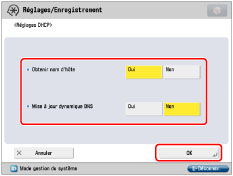
|
[Obtenir nom d'hôte]
|
Il est possible d'obtenir automatiquement le nom d'hôte du serveur DHCP.
|
|
[Mise à jour dynamique DNS]
|
Il est possible de mémoriser automatiquement l'adresse IPv4, le nom d'hôte et le nom de domaine définis pour la machine sur le serveur DNS au moyen des mises à jour DNS dynamiques. Un serveur DNS dynamique est obligatoire pour utiliser les mises à jour DNS dynamiques.
|
8.
Appuyer sur [Réglages DNS] pour [Réglages TCP/IP].
_nw_fr_FR/b_nw_016_01_c_C.jpg)
En cas d'utilisation de Windows ou de non-utilisation de Bonjour sur Mac, passer à l'étape 10.
9.
Appuyer sur [Réglages mDNS] pour [Réglages DNS] → effectuer les réglages suivants → appuyer sur [OK].
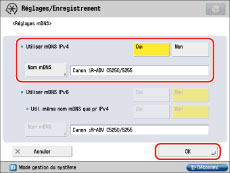
Pour utiliser la fonction DNS sur un système sur lequel aucun serveur DNS n'est installé, appuyer sur [Oui] pour <Utiliser mDNS IPv4>.
Pour modifier le nom mDNS, appuyer sur [Nom mDNS] → entrer le nouveau nom mDNS → appuyer sur [OK].
Si ce réglage a déjà été configuré, passer à l'étape 13.
|
IMPORTANT
|
|
Si l'option <Utiliser mDNS IPv4> est définie sur "Oui", la machine ne passera pas en mode veille complet.
|
|
REMARQUE
|
|
"Canon <nom produit>" est automatiquement défini si le nom mDNS n'est pas modifié. Si le même nom mDNS existe déjà sur le réseau, le nom est remplacé par "Canon <nom produit>******" (où "******" représente les six derniers chiffres de l'adresse MAC).
Exemple : Canon iR-ADV C5250/5255 (7e:ec:75)
Les modifications des réglages mDNS ne deviennent opérationnelles qu'après le redémarrage de la machine, une fois la procédure terminée. Mettre la machine hors tension, patienter au moins 10 secondes, puis la remettre sous tension.
|
10.
Appuyez sur [Réglages adresse du serveur DNS] pour [Réglages DNS] → effectuez les réglages suivants dans <IPv4> → appuyez sur [OK].
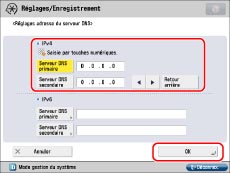
Pour utiliser les mises à jour DNS dynamiques, entrer l'adresse IPv4 du serveur DNS dans [Serveur DNS primaire].
Pour ne pas configurer un serveur DNS secondaire, saisir <0.0.0.0>.
|
IMPORTANT
|
|
Si [BOOTP] ou [DHCP] est réglé sur "Oui" à l'étape 5, l'adresse IP d'un serveur DNS défini manuellement sera remplacée.
Si l'on active <Utiliser mDNS IPv4> à l'étape 9, s'assurer que le réseau ne comporte aucun périphérique dont le nom d'hôte et le nom mDNS sont identiques sous Réglages nom de domaine/hôte DNS. Les valeurs non distinctives définies manuellement sont automatiquement modifiées, de sorte qu'elles soient différentes.
|
11.
Appuyer sur [Réglages nom de domaine/hôte DNS] pour [Réglages DNS] → effectuer les réglages suivants dans <IPv4> → appuyer sur [OK].
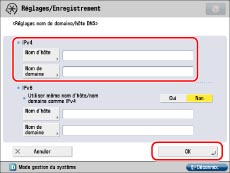
L'utilisation des mises à jour DNS dynamiques nécessite un nom d'hôte et un nom de domaine.
Nom d'hôte : Appuyer sur [Nom d'hôte] → saisir le nom de la machine → appuyer sur [OK].
Nom de domaine : Appuyer sur [Nom de domaine] → saisir le nom du domaine réseau auquel la machine appartient → appuyer sur [OK].
Nom de domaine : Appuyer sur [Nom de domaine] → saisir le nom du domaine réseau auquel la machine appartient → appuyer sur [OK].
|
IMPORTANT
|
|
Si [BOOTP] ou [DHCP] est réglé sur "Oui" à l'étape 5, le nom d'hôte et le nom de domaine définis manuellement seront remplacés.
|
12.
Appuyer sur [Réglages mise à jour dynamique DNS] pour [Réglages DNS] → effectuer les réglages suivants dans <IPv4> → appuyer sur [OK].
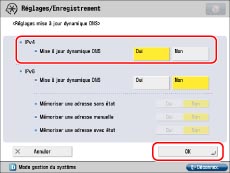
Si [Oui] a été sélectionné pour <Mise à jour dynamique DNS>, il est possible de mémoriser automatiquement l'adresse IPv4, le nom d'hôte et le nom de domaine définis pour la machine sur le serveur DNS au moyen des mises à jour DNS dynamiques. Un serveur DNS dynamique est obligatoire pour utiliser les mises à jour DNS dynamiques.
|
REMARQUE
|
|
Si un serveur DHCP est utilisé sous Windows Server 2003 avec le service DHCP, et que les données DNS de la machine doivent être mémorisées, configurer les paramètres suivants sur le serveur DHCP :
Dans le serveur DHCP, cliquer avec le bouton droit sur l'icône [Etendue] → cliquer sur [Propriétés]. Dans la fenêtre [DNS] de la boîte de dialogue qui s'affiche, sélectionner [Activer les mises à jour dynamiques DNS en utilisant les paramètres ci-dessous] → [Mettre à jour les enregistrements PTR et A DNS uniquement si des clients DHCP le demandent].
Dans un environnement Active Directory, cliquer avec le bouton droit sur l'icône du serveur DHCP utilisé → sélectionner [Propriétés]. Sur la feuille [Avancé] de la boîte de dialogue qui s'affiche, cliquer sur [Informations d'identification]. Dans la boîte de dialogue [Informations d'identification de mise à jour dynamique DNS], saisir le nom d'utilisateur, le domaine et le mot de passe pour l'environnement Active Directory.
Si un serveur DHCPv4 est utilisé sous Windows Server 2008 avec le service DHCPv4, et que les données DNS de la machine doivent être mémorisées, configurer les paramètres suivants sur le serveur DHCPv4 :
Dans le serveur DHCPv4, cliquer avec le bouton droit sur l'icône [Etendue] → cliquer sur [Propriétés]. Dans la fenêtre [DNS] de la boîte de dialogue qui s'affiche, sélectionner [Activer les mises à jour dynamiques DNS en utilisant les paramètres ci-dessous] → [Mettre à jour les enregistrements PTR et A DNS uniquement si des clients DHCP le demandent].
Dans un environnement Active Directory, cliquer avec le bouton droit sur l'icône du serveur DHCPv4 utilisé → sélectionner [Propriétés]. Sur la feuille [Avancé] de la boîte de dialogue qui s'affiche, cliquer sur [Informations d'identification]. Dans la boîte de dialogue [Informations d'identification de mise à jour dynamique DNS], saisir le nom d'utilisateur, le domaine et le mot de passe pour l'environnement Active Directory.
|
13.
Appuyer sur [OK] → [En ht] → [En ht].
14.
Appuyer sur [Réglages Firewall] pour [Réseau] → [Filtre d'adresse IPv4].
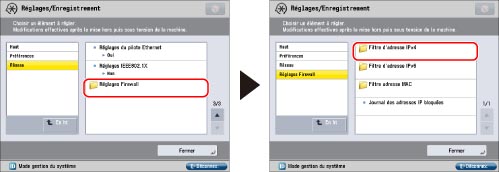
15.
Appuyer sur [Filtre TX] ou [Filtre RX] → spécifier les réglages suivants.
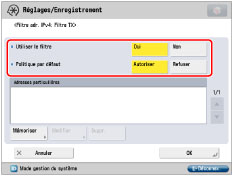 |
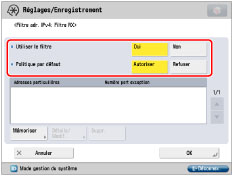 |
|
[Filtre TX]
|
[Filtre RX]
|
En spécifiant les réglages décrits ci-dessous, il est possible de filtrer les paquets reçus et transmis à l'aide des adresses IPv4 et d'améliorer la sécurité lors de l'envoi et de la réception des données entre l'ordinateur et la machine. Il est possible de limiter le risque d'accès non autorisé par une tierce personne en configurant les réglages pour [Filtre d'adresse IPv4] conformément à l'environnement utilisé.
Lors du filtrage des paquets reçus et transmis, il est possible d'autoriser ou de refuser la réception/transmission de données entre l'ordinateur et la machine. Le destinataire de la réception/transmission de données peut être spécifié en mémorisant l'adresse IPv4 de l'ordinateur comme adresse d'exception.
Pour [Filtre RX], le numéro de port d'exception ainsi que l'adresse IPv4 peuvent également être mémorisés afin d'autoriser certains ordinateurs à utiliser des fonctions spécifiques. Par exemple, on peut autoriser les simples utilisateurs à imprimer via un serveur d'impression tout en leur refuser l'accès à l'interface utilisateur distante, alors que les administrateurs sont autorisés à accéder à toutes les fonctions.
Des informations détaillées sont présentées ci-dessous :
|
<Utiliser le filtre>
|
<Politique par défaut>
|
Réglages nécessaires après l'appui sur [Mémoriser]
|
|
|
Autoriser la transmission de données avec tous les ordinateurs sauf ceux spécifiés.
|
[Oui]
|
[Autoriser]
|
Mémoriser l'adresse IPv4 ou le préfixe d'adresse IPv4 à refuser.
|
|
Refuser la transmission de données avec tous les ordinateurs sauf ceux spécifiés.
|
[Oui]
|
[Refuser]
|
Mémoriser l'adresse IPv4 ou le préfixe d'adresse IPv4 à autoriser.
|
|
Autoriser la réception de données de tous les ordinateurs sauf ceux spécifiés.
|
[Oui]
|
[Autoriser]
|
Mémoriser l'adresse IPv4 ou le préfixe d'adresse IPv4 à refuser.
Mémoriser le numéro de port des fonctions à refuser.
|
|
Refuser la réception de données de tous les ordinateurs sauf ceux spécifiés.
|
[Oui]
|
[Refuser]
|
Mémoriser l'adresse IPv4 ou le préfixe d'adresse IPv4 à autoriser.
Mémoriser le numéro de port des fonctions à autoriser.
|
|
Autoriser la transmission et la réception de données avec tous les ordinateurs.
|
[Non]
|
-
|
-
|
|
REMARQUE
|
|
Si une tentative d'envoi ou de réception des données entre la machine et le périphérique dont l'adresse IPv4 ou le numéro de port doit être refusée, un journal d'éléments bloqués est créé. Pour afficher ce journal, voir "Vérification du journal d'éléments bloqués".
Les informations sur le numéro de port refusé sont consignées au journal d'éléments bloqués uniquement avec le protocole TCP/UDP. Le numéro de port n'est pas consigné avec des protocoles sans numéro de port tels qu'ICMP.
|
Pour autoriser ou refuser la transmission et la réception de données avec tous les ordinateurs sauf ceux spécifiés
Appuyer sur [Mémoriser] → définir l'adresse IPv4 d'exception ou le préfixe d'adresse IPv4.
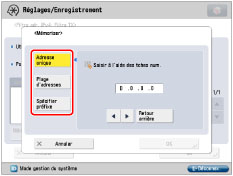 |
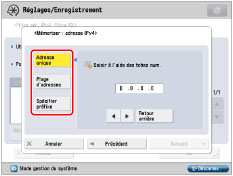 |
|
[Filtre TX]
|
[Filtre RX]
|
Pour spécifier une adresse IPv4 unique : Appuyer sur [Adresse unique] → saisir une adresse IPv4.
Pour spécifier une plage d'adresses IPv4 : Appuyer sur [Plage d'adresses] → appuyer sur [Première adresse] → saisir la première adresse IPv4 → appuyer sur [Dernière adresse] → définir la dernière adresse IPv4.
Pour définir le préfixe d'adresse IPv4 : Appuyer sur [Spécifier préfixe] → appuyer sur [Adresse] → saisir le préfixe d'adresse IPv4 → appuyer sur [Longueur préfixe] → saisir la longueur du préfixe.
|
IMPORTANT
|
|
Il est possible de mémoriser jusqu'à 16 adresses IPv4, plages d'adresses IPv4 ou préfixes d'adresse IPv4.
La valeur de [Première adresse] doit être inférieure ou égale à celle de [Dernière adresse].
Si l'utilisation d'un protocole ou d'une application d'impression n'est pas autorisée sur le périphérique, celui-ci ne peut pas être employé, même si les réglages de [Réglages Firewall] ont été modifiés. Il est donc nécessaire de configurer les réglages pour autoriser le protocole ou l'application d'impression.
En cas d'utilisation de la valeur "255" dans [Longueur préfixe], aucune adresse IPv4 n'est définie.
En cas d'utilisation de la valeur "0" dans [Longueur préfixe], toutes les adresses IPv4 sont définies.
|
Appuyer sur [OK] ou [Suivant].
Pour [Filtre TX], appuyer sur [OK] → [OK] → passer à l'étape 17.
Pour [Filtre RX], appuyer sur [Suivant] → passer à l'étape 16.
Pour autoriser ou refuser la transmission ou la réception de données avec tous les ordinateurs
Vérifier que <Utiliser le filtre> est défini sur [Non] → appuyer sur [OK] → passer à l'étape 17.
16.
Définir le numéro de port d'exception → appuyer sur [OK] → [OK].
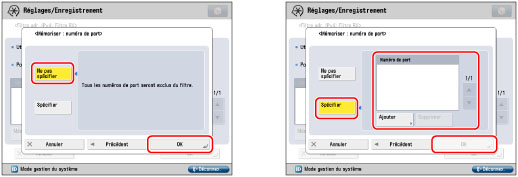
Pour spécifier tous les numéros de port comme exception : appuyer sur [Ne pas spécifier].
Pour spécifier les numéros de port individuellement : appuyer sur [Spécifier] → appuyer sur [Ajouter] et saisir le numéro de port → appuyer sur [OK].
|
IMPORTANT
|
|
Il est possible de mémoriser jusqu'à 16 numéros de port pour les adresses IPv4, plages IPv4 ou préfixes d'adresse IPv4.
Il est possible de mémoriser 50 numéros de port par réglage de numéro de port.
|
17.
Appuyer sur [Fermer].